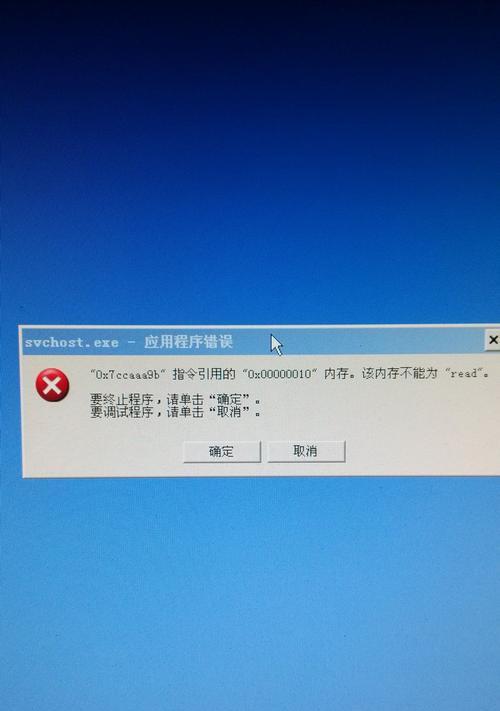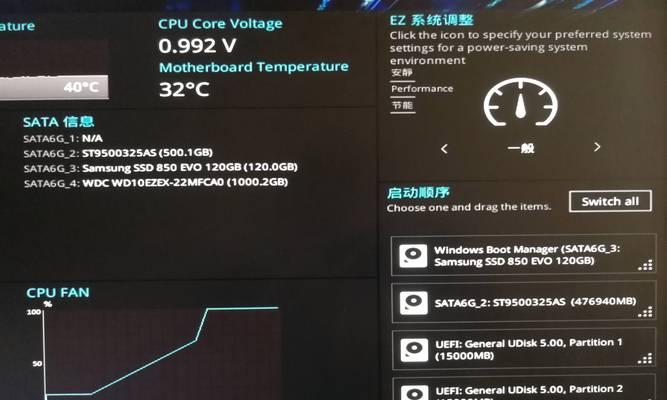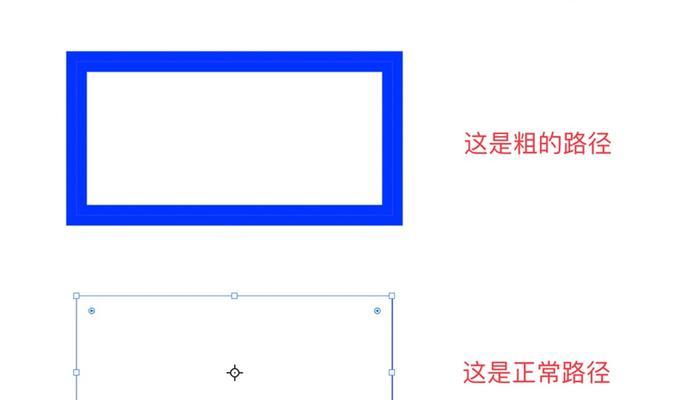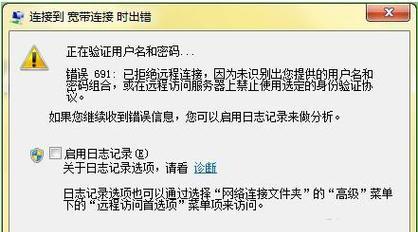在日常使用电脑进行打印时,我们难免会遇到各种各样的问题,其中最常见的问题之一就是电脑显示打印错误。这些错误不仅会浪费我们的时间和耐心,还会影响工作效率。然而,只要我们按照正确的步骤进行排查和解决,大部分问题都可以迎刃而解。本文将介绍一些有效的方法来帮助我们解决电脑显示打印错误。
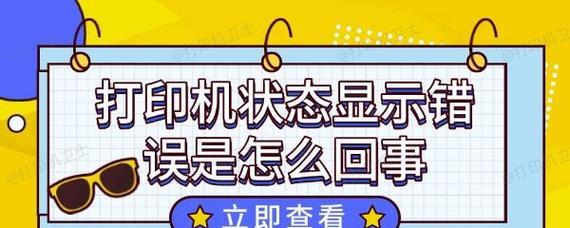
检查打印机连接问题
在解决电脑显示打印错误之前,首先需要确认打印机是否与电脑正确连接。通过检查打印机电源、数据线连接和网络连接等方面来确保一切正常。同时,还可以尝试重新插拔数据线,或者更换另一根数据线来消除连接问题。
确认打印机驱动程序是否正确安装
打印机驱动程序是电脑与打印机之间的桥梁,如果驱动程序未正确安装或者存在问题,就会导致显示打印错误。通过打开设备管理器,查看打印机驱动程序是否正常安装,并及时更新或重新安装驱动程序以解决问题。
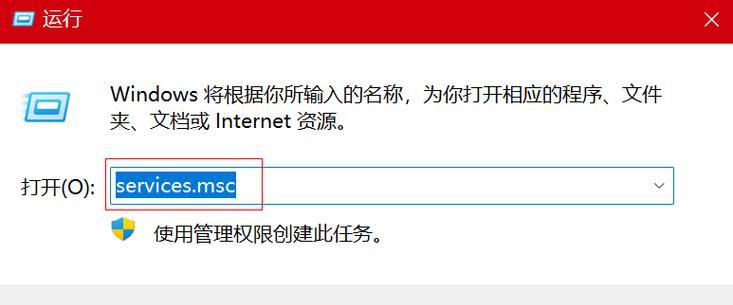
检查打印机队列状态
打印机队列是指打印任务的等待列表,如果队列中存在错误状态的任务,就会导致显示打印错误。可以通过打开打印机属性,清空打印队列,并重新启动打印机来解决此类问题。
检查打印机墨盒或碳粉
在某些情况下,电脑显示打印错误是由于墨盒或碳粉耗尽或者出现故障所引起的。可以检查墨盒或者碳粉的剩余量,并及时更换或修复,以确保打印机正常工作。
排除纸张问题
纸张问题也是导致电脑显示打印错误的常见原因之一。有时,纸张摆放不当、卡纸、纸盒未装满等问题都会导致打印失败。我们应该仔细检查纸张状态,并适时调整纸张摆放位置和纸盒中的纸张数量。

清洁打印头
长时间使用后,打印头上会积累墨水或者碳粉的残留物,从而导致打印质量下降或者出现错误。通过使用专用清洁剂或者打印机自带的清洁功能来清洁打印头,可以有效解决这类问题。
检查打印设置
在打印过程中,一些错误设置也会导致电脑显示打印错误。我们应该检查打印设置,包括纸张大小、打印方向、打印质量等参数,确保它们与实际需求相匹配。
更新打印机固件
打印机固件是控制打印机硬件工作的软件,如果固件过旧或者存在问题,也会导致电脑显示打印错误。我们可以从打印机制造商的官方网站上下载并安装最新版本的固件,以提高打印机的兼容性和稳定性。
检查电脑防火墙设置
在一些情况下,电脑的防火墙设置可能会阻止与打印机的通信,从而引发显示打印错误。我们可以暂时关闭防火墙或者添加打印机相关的例外规则,以解决这个问题。
更新操作系统和应用程序
有时,电脑显示打印错误是由于操作系统或者应用程序的bug或者不兼容性引起的。我们可以及时更新操作系统和应用程序,修复已知问题,从而解决打印错误。
排查电脑病毒问题
电脑中存在恶意软件或者病毒也可能导致电脑显示打印错误。我们可以运行杀毒软件进行全面扫描,并删除任何发现的威胁,以确保电脑的安全性和正常工作。
重启电脑和打印机
在遇到电脑显示打印错误时,经常重启电脑和打印机是一个简单而有效的解决方法。通过重启设备,可以清除缓存和临时文件,同时重新初始化各个组件,有助于解决问题。
联系技术支持
如果经过上述步骤仍然无法解决电脑显示打印错误,我们可以联系打印机制造商或者专业的技术支持团队,寻求进一步的帮助和指导。
备份重要文件
在解决电脑显示打印错误之前,我们应该及时备份重要文件,以防数据丢失或者受损。这样即使在解决问题的过程中出现意外,我们也能保证数据的安全。
在遇到电脑显示打印错误时,我们应该保持冷静,并按照上述步骤逐一排查和解决问题。通过仔细检查连接、驱动程序、打印设置等方面,以及保持电脑和打印机的良好状态,我们可以更快地找到并解决电脑显示打印错误,提高工作效率和打印质量。同时,也要时刻记得备份重要文件,以免出现意外情况造成数据丢失。